Du hast dir deinen Insta360 Flow Pro besrogt? Dann sei dir sicher, dass deine Smartphone-Aufnahmen jetzt extrem gut werden. Der Flow Pro bringt neue Features und große Upgrades verglichen zu unserem Gimbal der ersten Generation, und macht es noch einfacher , dynamische, kinoreife Shots direkt auf deinem Handy zu erstellen!
Ein neuer Tracking-Algorithmus, Unbegrenztes 360°-Schwenk-Tracking, NFC-Kopplung, Tracking-Ringlicht, Apple DockKit für nahtlose iPhone-Aufnahmen ... Wir könnten noch ewig so weitermachen, aber das wäre auch langweilig!
Wenn du es kaum erwarten kannst, loszulegen, dir aber nicht ganz sicher bist, wie, haben wir diese Profi-Tipps für dich zusammengestellt, um dir zu helfen, das Beste aus deinem brandneuen Gimbal herauszuholen.
Lies weiter oder springe direkt zu einem dieser Abschnitte:
Firmware und Setup
Aufnahmetipps
Apple DockKit & NFC-Kopplung
All-In-One-Design
Stabilisierung & KI-Tracking
Aufnahmemodi
KI-Aufnahme & Editing
Exportieren
Firmware und Setup
Als Erstes solltest du hier überprüfen, ob dein Handy kompatibel ist! Alle, die ein iPhone besitzen, können das Apple DockKit für NFC-Kopplung und Tracking mit ihrer nativen Kamera-App/Drittanbieter-Apps voll nutzen. Android-User können DockKit nicht verwenden, aber sie können trotzdem in den Genuss aller anderen fantastischen neuen Features des Flow Pro kommen!
Als Nächstes musst du überprüfen, ob du die neueste Firmware hast. Updates mit neuen Verbesserungen und Features werden regelmäßig veröffentlicht. Die Insta360-App informiert dich, wenn ein neues Update verfügbar ist.
Der Flow Pro hat das gleiche SmartWheel wie der Flow, damit du ganz einfach die Kontrolle behältst. Damit du weißt, wie du es für schnellen Zugriff auf Features verwendest, lies dir die Anleitung zur SmartWheel-Tastenfunktion auf der Insta360-App-Aufnahmeseite durch Antippen des 3-Punkte-Symbols durch.
Profi-Tipp: Nach dem iOS 18-Update stehen dir außerhalb der Insta360-App noch mehr Funktionen zur Verfügung. Bleib also gespannt!
Bringe dein Telefon an der Magnetischen Smartphone-Klemme (im Lieferumfang enthalten) oder der MagSafe-kompatiblen Magnetischen Smartphone-Halterung (separat erhältlich) an und befestige es vor dem Ausklappen am Flow Pro. Wir empfehlen, die Magnetische Smartphone-Klemme in schnell bewegten oder intensiven Situationen für einen sichereren Halt zu verwenden.
Profi-Tipp: Für die Verwendung der Magnetischen Smartphone-Halterung benötigst du ein iPhone 12 oder neuer mit MagSafe oder eine Handyhülle mit MagSafe.
Aufnahmetipps
- Für die beste Videoqualität empfehlen wir, in 4K 30 fps zu filmen. Du kannst dies in den Kameraeinstellungen deines Telefons ändern.
- Probiere den Ninja-Walk (in die Knie gehen und langsam gehen) aus, um möglichst ruhige Videos zu erhalten.
- Verwende den mitgelieferten Griffüberzug, verlängere den Stativgriff leicht und kippe das Selfie-Stick-Gelenk für einen komfortableren Griff und einen besseren Aufnahmewinkel.
- Für Aufnahmen bei wenig Licht verwende das Spotlight. Das professionelle, drehbare Licht stellt 95 % des natürlichen Tageslichts wieder her und verfügt über neun Kombinationen aus Helligkeit und Farbtemperatur.
Apple DockKit & NFC-Kopplung
iPhone-Nutzer: Das hier ist für euch! DockKit ist die neueste Motivtracking-Technologie, die von Apple entwickelt wurde, und der Flow Pro ist der weltweit erste handgeführte Gimbal , der diese Technologie verwendet. Mit DockKit kannst du dich nahtlos über NFC mit dem Flow Pro verbinden und Personen mit deiner nativen iOS-Kamera-App und über 200 Drittanbieter-iOS-Apps tracken! Egal ob FaceTime, Instagram, TikTok und mehr: Der Flow Pro ist vollständig mit deinem Lifestyle kompatibel.
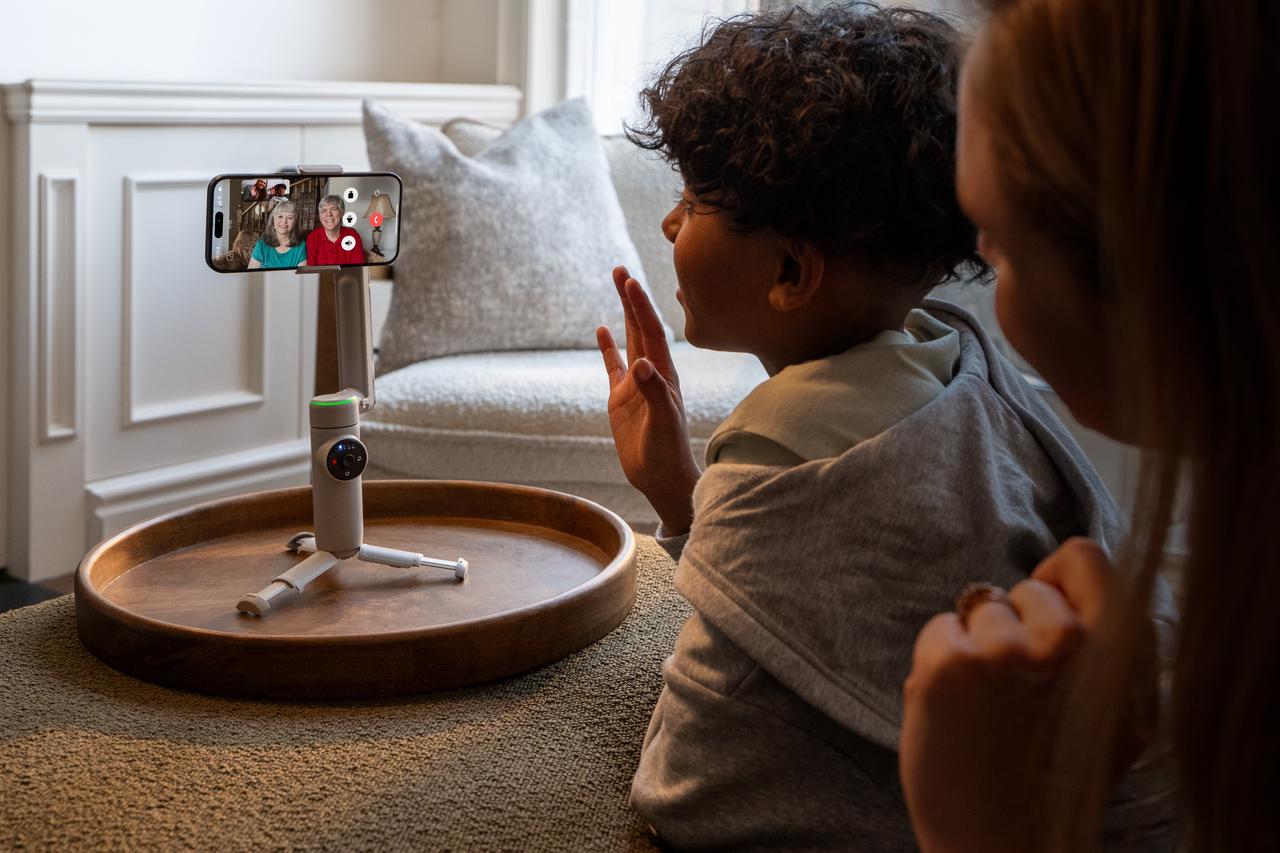
NFC-Kopplung
Hat da jemand „nahtlos“ gesagt? Mit DockKit musst du nur dein Telefon an den Gimbal halten, um über NFC eine schnelle Verbindung herzustellen. Nach der ersten erfolgreichen Verbindung geht es beim nächsten Anbringen des Telefons am Gimbal und bei aktiviertem Bluetooth noch schneller – der Flow Pro verbindet sich nämlich automatisch.
So einfach geht's: Stelle sicher, dass dein Telefon entsperrt ist, halte es für ein paar Sekunden an das NFC-Logo des Flow Pro und tippe dann auf „Verbinden“ im Pop-up-Fenster.
Nach der NFC-Verbindung kannst du mit deiner nativen Kamera-App und Drittanbieter-iOS-Apps tracken. Das Tracking funktioniert sowohl mit deiner Haupt- als auch mit deiner Frontkamera, sodass dein Motiv immer im Bild und zentriert bleibt, egal was passiert.
iPhone-Kamera-App
Es sind keine weiteren Apps erforderlich. Öffne einfach deine iPhone-Kamera-App für einfache, bequeme Aufnahmen, perfekt für Videoaufnahmen unterwegs. Aktuell ist dies nur im Videomodus verfügbar, aber wir halten dich über Updates auf dem Laufenden.
Profi-Tipp: Drücke den Auslöser einmal, um das Tracking zu starten/zu stoppen.
200+ Drittanbieter-iOS-Apps
Der Flow Pro fügt sich nahtlos in deinen Alltag ein, von spontanen Videoanrufen, Live-Streams bis hin zu Online-Besprechungen, und das alles bei der Aufnahme von qualitativ hochwertigem Footage. Halte dein Publikum auf YouTube und TikTok bei Laune, verbessere deine Online-Meetings mit Zoom, und chatte währenddessen auf FaceTime mit deinen Liebsten, während du nebenbei noch anderen Aufgaben nachgehst – ohne etwas zu verpassen.

Achtung, DockKit und NFC-Kopplung sind nur mit iPhone-Modellen 12 oder neuer mit MagSafe und iOS 17.4 oder höher kompatibel.
All-In-One-Design
Smartphone? Check. Gimbal? Check. Du brauchst keine weitere Ausrüstung und bist bereit für einen ganzen Drehtag. Dank des schlanken Designs des Flow Pro sind alle deine wichtigen Tools für noch mehr Bequemlichkeit in deiner Tasche verstaut.

- Integrierter Selfie-Stick: Hol deine gesamte Clique aufs Bild oder wechsle die Perspektive mit einem hohen oder niedrigen Winkel. Der Selfie-Stick lässt sich auf 215 mm ausfahren und verfügt über ein einstellbares 90-Grad-Scharnier für noch kreativere Winkel.
- Integriertes Stativ: Stelle deinen Flow Pro einfach überall und jederzeit ab. Wie wäre es mit einer atemberaubenden 360º-Panorama-Aufnahme? Du kannst auch Formate in 240°-, 180°- oder mit 3x3-Raster wählen.
Profi-Tipp: Der Flow Pro verfügt außerdem über einen 1/4-Zoll-Anschluss für anderes Zubehör! Probiere das Allzweck-Stativ für besonders stabile Aufnahmen aus. - Integrierter Zubehörschuh: Der Flow Pro verfügt über einen integrierten Zubehörschuh, wenn du gerade Ton aufnimmst. Befestige dein Mikro, indem du es in die Nut schiebst.
Profi-Tipp: Wir empfehlen die RØDE Wireless GO Serie für exzellenten Sound. - Powerbank: Ist der Akku deines Handys fast leer? Der Flow Pro dient auch als Notfall-Powerbank! Schließe einfach dein Handy an und drücke einmal auf die Power-Taste und schon wird es geladen.
Der Flow Pro klappt sogar in einer einzigen Bewegung aus, kalibriert sich selbst automatisch und schaltet sich ein, damit du sofort mit dem Filmen loslegen kannst. Bringe einfach dein Handy an und los geht's! Zusätzlich zu einer Akkukapazität von 2900 mAh und 10 Stunden Akkulaufzeit ist dieser Gimbal bereit für Action den ganzen Tag.
Unschlagbare Stabilisierung & KI-Tracking
Mit dem KI-Tracking der nächsten Generation von Insta360, professioneller 3-Achsen-Stabilisierung und neuen, cleveren Aufnahmefeatures macht der Flow Pro kreative Winkel und filmreife Montagen einfacher als je zuvor.

Du willst mehr über die neuen Funktionen wissen? Check sie hier:
- Unbegrenztes 360°-Schwenk-Tracking: Der Flow Pro kann jetzt 360 Grad horizontal drehen und dabei Objekte tracken. Keine Einschränkungen, keine Unterbrechungen und absolute Bewegungsfreiheit, um dich zu bewegen und deine Umgebung zu präsentieren.
- Tracking-Ringlicht: Mit dem neuen grünen Tracking-Ringlicht, das aus allen Winkeln sichtbar ist, weißt du immer, ob der Flow Pro auf dich fokussiert und dir folgt. Halte selbstbewusst deine Aufnahmen fest, in der Gewissheit, dass du im Bild bist.
Profi-Tipp: Wenn das Tracking-Ringlicht blinkt, verfolgt Flow Pro aktiv eine Person. Du kannst das Licht auch in der Insta360-App ausschalten.
3-Achsen-Stabilisierung
Noch nie sahen deine Handy-Aufnahmen so flüssig aus. Die professionelle 3-Achsen-Stabilisierung von Flow Pro hebt das Wackeln in deinen Aufnahmen von Sonnenaufgang bis Sonnenuntergang auf. Jede Achse steuert die Bewegung des Gimbals in verschiedene Richtungen und bewegt die Kameransicht deines Smartphones:
- Schwenkachse: Bewegt die Kamera von Seite zu Seite.
Drücke den Joystick nach links oder rechts, um dein Smartphone zu bewegen.
- Neigungsachse: Neigt das Smartphone nach oben und unten.
Drücke den Joystick nach oben oder unten, um dein Smartphone zu bewegen.
- Drehachse: Rotiert das Smartphone vertikal.
Im FPV-Modus rotiert das Zoomrad dein Smartphone.
Deep Track 3.0
Die KI-Tracking-Technologie „Deep Track 3.0“ von Insta360 verfolgt Personen mit beispielloser Präzision und Genauigkeit. Deep Track 3.0 hält Personen automatisch zentriert und im Bild, auch wenn sie verdeckt werden, mit Tracking-Recovery auf nächstem Level, Always-on-Tracking, Zoom- und Zeitlupen-Tracking. Der stark verbesserte Tracking-Algorithmus beinhaltet unter anderem:
- Personen-Wiedererkennung: Flow Pro erinnert sich während der Aufnahme an die Zielperson und verfolgt sie auch dann weiter, wenn sie durch ein anderes Objekt verdeckt wird.
- Tracking aus jedem Winkel: Flow Pro erkennt eine Person aus allen Winkeln und verfolgt sie weiter, auch wenn sich die Form der Person oder des Aufnahmegeräts ändert.
- Automatischer Zoom: In der Insta360-App passt Flow Pro den Zoom automatisch an, um die Person im Mittelpunkt zu halten.
- Tiertracking: Jetzt nicht nur für Personen und Objekte, sondern auch für Haustiere! Verfolge Katzen, Hunde und sogar Pferde! Beim Reiten erfasst das verbesserte Tracking präzise die Bewegungen des Pferdes, und die Pferde-Wiedererkennung zeichnet kontinuierlich auf und verfolgt selbst dann weiter, wenn das Pferd den Bildausschnitt verlässt oder vorübergehend verdeckt wird.
Profi-Tipp: Stelle für Tiere, die sich schnell bewegen die Tracking-Empfindlichkeit in den Einstellungen auf „Empfindlich“, bzw. "hoch" um. Verwende bei Aufnahmen in der Nähe von sensiblen Tieren wie Pferden den lautlosen Betrieb.

Um mit dem Tracking zu beginnen, öffne die Insta360-App, drücke einmal den Auslöser oder wähle ein Ziel manuell aus. Allein unterwegs? Stelle das Stativ auf und verwende die Geste ✋ , um in der Insta360-App das Tracking und die Aufnahme zu starten/stoppen – es ist nicht nötig, Tasten zu bedienen.
Aufnahmemodi
Mache mit den sechs Aufnahmemodi von Flow Pro jede Aufnahme noch besser! Mit einer schnellen Geste auf dem Touchscreen oder doppeltem Antippen der Wechseltaste wechselst du schnell zwischen den vier Hauptaufnahmemodi. Flow Pro passt die Gimbal-Einstellungen automatisch an, basierend auf deiner Bewegung.
Hier ist eine schnelle Übersicht über jeden Modus und wann man sie am besten verwendet:
| Modus: | Achse: | Funktion: | Empfohlene Aufnahmeszenarios: |
| Automatischer Modus (Standard) | Schwenk- und Neigebewegungen Drehachse: gesperrt | Garantiert wackelfreie Aufnahmen. Ein benutzerfreundlicher Modus, der die Empfindlichkeit basierend auf der Bewegung des Nutzers automatisch anpasst und so für flüssigere Aufnahmen sorgt. | - Rennen - Stillstehen - Gehen |
| Follow-Modus (F) | Schwenk- und Neigebewegungen Drehachse: gesperrt | Reagiert genau auf deine Bewegungen und ermöglicht eine präzisere Steuerung des Gimbals. | - Aufwärts-, abwärts- oder diagonale Aufnahmen |
| Pan-Follow-Modus (PF) | Schwenkbewegungen Neige- und Drehachsen: gesperrt | Das Bildmaterial ist horizontal fixiert, wodurch Schwenkaufnahmen stabiler sind. | - Horizontale Aufnahmen oder um ein Motiv mit fixiertem Horizont - Schwenkaufnahmen |
| FPV-Modus | Neige-, Dreh- und Schwenkbewegungen | Alle drei Achsen bewegen sich. Das Zoom-Rad steuert die Bewegung der Drehachse, wodurch das Smartphone rotieren kann. | - Simulation von FPV-Drohnenbewegungen - POV-Aufnahmen |
| Sperrmodus | Neige-, Dreh- und Schwenkung: gesperrt | Das Smartphone folgt keiner Bewegung. Halte die Abzugstaste gedrückt, um in den Sperrmodus zu wechseln. Die vier Statuslampen leuchten auf, um den aktiven Sperrmodus zu bestätigen. Lass die Abzugstaste los, um den Sperrmodus zu verlassen. | - Follow-Aufnahmen aus der Ferne - Hyperlapses - Motive lang in Bildmitte halten |
| Active Plus | Kann zusammen mit einem der vier Hauptaufnahmemodi (Auto, Follow, Pan Follow oder FPV) verwendet werden Kann nicht mit dem Sperrmodus verwendet werden. | Bietet eine schnellere Follow-Geschwindigkeit. Drücke einmal die Abzugstaste und halte sie sofort wieder gedrückt. Die Statuslampen blinken dreimal, halten dann an und blinken erneut dreimal, um die Aktivierung von Active Plus zu bestätigen. | - Für alles mit schnellen Follow-Aufnahmen, wie z. B. ein Sportspiel |
KI-Aufnahme & Bearbeitung
Es gibt Unmengen an kinoreifen Effekten, um deine Smartphone-Videos zu transformieren. Wie wäre es mit einem immersiven 360º-Panorama? Oder vielleicht möchtest du Zeit und Raum mit einem TimeShift beschleunigen? Vielleicht ist aber auch der klassische Hollywood-Dolly-Zoom interessant für dich?
Falls dir aber doch mal die Ideen ausgehen sollten, probiere eine der leicht verständlichen Shot Genie-Vorlagen aus, die dich von der Komposition bis zu den Bewegungen speziell auf die Szene zugeschnitten anleiten.
Wenn es ans Bearbeiten geht, kannst du deine Aufnahmen mit der KI-gestützten Editing-Suite in der Insta360-App bearbeiten.
KI-Warp: Diese Funktion findest du im Shot Lab in der Insta360 App. Sprenge die Grenzen klassischer Videobearbeitung mit drei kostenlosen KI Warp-Nutzungen täglich.
Automatische Bearbeiten: Gerade keine Lust, selbst Hand anzulegen? Dann probier's mit der Automatischen Bearbeitung. Erstelle atemberaubende Videos mit nur einem Fingertipp – du wählst die Clips aus, die Insta360 App kümmert sich um den Rest.
FlashCut: Schneidet die Highlights mit nahtlosen Übergängen und Effekten zusammen. Noch nie war das Bearbeiten so einfach!
Export-Einstellungen für Social Media
Das Material wird automatisch in deinem Handy-Album gespeichert, sodass du deine Kreationen schnell teilen kannst. Wenn du dein Material in der Insta360-App editiert hast, findest du hier eine grobe Anleitung zu den besten Einstellungen für Social Media:
Instagram-Post:
Auflösung: 1080 × 1350
Bitrate: 13-15 MBit/s
Seitenverhältnis: 1:1
Instagram-Story/Instagram-Reel/TikTok:
Auflösung: 1080 × 1920
Bitrate: 15-20 MBit/s
Seitenverhältnis: 9:16
YouTube:
Auflösung: 4K
Bitrate: 65-80 MBit/s
Seitenverhältnis: 16:9
Facebook:
Auflösung: 4K
Bitrate: 65-80 MBit/s
Seitenverhältnis: 1:1
Du kannst auch den Insta360 Tutorials-Kanal auf YouTube und die Online--Produktsupport-Seite für weitere Anleitungen besuchen.
Der Insta360 Flow Pro kann auf Insta360.com und bei ausgewählten Händlern gekauft werden. Das Standard-Bundle ist für 159 EUR erhältlich und beinhaltet eine magnetische Handy-Klammer, ein Ladekabel, einen Griffüberzug und eine Schutzhülle.
Willst du über Insta360 Storys auf dem Laufenden bleiben? Dann behalte unseren Blog im Auge und melde dich für unseren Newsletter an.































